phpMyAdmin je webový administrační nástroj s otevřeným zdrojovým kódem pro správu databáze MySQL a MariaDB. Je napsán v PHP a je jedním z nejoblíbenějších nástrojů pro správu databází, který používají webhostingové společnosti, aby umožnil začínajícím správcům systému provádět databázové aktivity.
phpMyAdmin pomáhá při provádění databázových činností, jako je vytváření, mazání, dotazování, tabulky, sloupce, vztahy, indexy, uživatelé, oprávnění atd. Je vydán pod GNU GPL v2.
V tomto příspěvku uvidíme, jak nainstalovat phpMyAdmin s Apache na Debian 11 / Debian 10.
Předpoklady
Nainstalujte server MySQL / MariaDB
Před instalací phpMyAdmin nainstalujte do systému instanci databáze, abyste se mohli připojit. Můžete ji nainstalovat jako samostatnou databázi nebo ji nainstalovat jako součást zásobníku LAMP.
Nainstalujte databázi a poté požadované balíčky zobrazené níže.
Samostatná databáze
ČTĚTE: Jak nainstalovat MariaDB na Debian 11
ČTĚTE: Jak nainstalovat MariaDB na Debian 10
ČTĚTE: Jak nainstalovat MySQL 8.0 / 5.7 na Debian 11 / Debian 10
sudo apt install -y apache2 apache2-utils php libapache2-mod-php php-pdo php-zip php-json php-common php-fpm php-mbstring php-cli php-xml php-mysql
Sada LAMP
ČTĚTE: Jak nainstalovat LAMP Stack na Debian 11
ČTĚTE: Jak nainstalovat LAMP Stack na Debian 10
sudo apt install -y php-json php-mbstring php-xml
Nainstalujte phpMyAdmin
Balíček phpMyAdmin je nyní dostupný v úložišti Debianu. Zde jej však nepoužíváme, protože se jedná o starší verzi. Stáhneme si tedy nejnovější verzi z oficiálních stránek.
wget https://files.phpmyadmin.net/phpMyAdmin/5.1.1/phpMyAdmin-5.1.1-all-languages.tar.gz
Extrahujte tarball phpMyAdmin pomocí následujícího příkazu.
tar -zxvf phpMyAdmin-5.1.1-all-languages.tar.gz
Přesuňte nastavení phpMyAdmin na požadované místo.
sudo mv phpMyAdmin-5.1.1-all-languages /usr/share/phpMyAdmin
Nakonfigurujte phpMyAdmin
Zkopírujte ukázkový konfigurační soubor.
sudo cp -pr /usr/share/phpMyAdmin/config.sample.inc.php /usr/share/phpMyAdmin/config.inc.php
Upravte konfigurační soubor a přidejte tajný kód blowfish.
sudo nano /usr/share/phpMyAdmin/config.inc.php
Vygenerujte tajemství blowfish a poté jej umístěte do níže uvedeného řádku.
$cfg['blowfish_secret'] = '2O:.uw6-8;Oi9R=3W{tO;/QtZ]4OG:T:'; /* YOU MUST FILL IN THIS FOR COOKIE AUTH! */ Odkomentujte také níže uvedená nastavení úložiště phpMyAdmin.
/** * phpMyAdmin configuration storage settings. */ /* User used to manipulate with storage */ $cfg['Servers'][$i]['controlhost'] = 'localhost'; // $cfg['Servers'][$i]['controlport'] = ''; $cfg['Servers'][$i]['controluser'] = 'pma'; $cfg['Servers'][$i]['controlpass'] = 'pmapass'; /* Storage database and tables */ $cfg['Servers'][$i]['pmadb'] = 'phpmyadmin'; $cfg['Servers'][$i]['bookmarktable'] = 'pma__bookmark'; $cfg['Servers'][$i]['relation'] = 'pma__relation'; $cfg['Servers'][$i]['table_info'] = 'pma__table_info'; $cfg['Servers'][$i]['table_coords'] = 'pma__table_coords'; $cfg['Servers'][$i]['pdf_pages'] = 'pma__pdf_pages'; $cfg['Servers'][$i]['column_info'] = 'pma__column_info'; $cfg['Servers'][$i]['history'] = 'pma__history'; $cfg['Servers'][$i]['table_uiprefs'] = 'pma__table_uiprefs'; $cfg['Servers'][$i]['tracking'] = 'pma__tracking'; $cfg['Servers'][$i]['userconfig'] = 'pma__userconfig'; $cfg['Servers'][$i]['recent'] = 'pma__recent'; $cfg['Servers'][$i]['favorite'] = 'pma__favorite'; $cfg['Servers'][$i]['users'] = 'pma__users'; $cfg['Servers'][$i]['usergroups'] = 'pma__usergroups'; $cfg['Servers'][$i]['navigationhiding'] = 'pma__navigationhiding'; $cfg['Servers'][$i]['savedsearches'] = 'pma__savedsearches'; $cfg['Servers'][$i]['central_columns'] = 'pma__central_columns'; $cfg['Servers'][$i]['designer_settings'] = 'pma__designer_settings'; $cfg['Servers'][$i]['export_templates'] = 'pma__export_templates';
Kredit: SVĚT TECHNIC
Importujte soubor create_tables.sql a vytvořte tabulky pro phpMyAdmin.
sudo mysql < /usr/share/phpMyAdmin/sql/create_tables.sql -u root -p
Přihlaste se do MariaDB.
sudo mysql -u root -p
Přidejte uživatele a udělte oprávnění k databázi phpMyAdmin.
CREATE USER 'pma'@'localhost' IDENTIFIED BY 'pmapass'; GRANT ALL PRIVILEGES ON phpmyadmin.* TO 'pma'@'localhost' WITH GRANT OPTION; FLUSH PRIVILEGES; EXIT;
Vytvořte alias na webovém serveru Apache pro přístup k phpMyAdmin pomocí http://your-ip-add-dress/phpmyadmin.
sudo nano /etc/apache2/sites-available/phpmyadmin.conf
Zkopírujte a vložte níže uvedený obsah do výše uvedeného souboru.
Alias /phpMyAdmin /usr/share/phpMyAdmin
Alias /phpmyadmin /usr/share/phpMyAdmin
<Directory /usr/share/phpMyAdmin/>
AddDefaultCharset UTF-8
<IfModule mod_authz_core.c>
# Apache 2.4
<RequireAny>
Require all granted
</RequireAny>
</IfModule>
<IfModule !mod_authz_core.c>
# Apache 2.2
Order Deny,Allow
Deny from All
Allow from 127.0.0.1
Allow from ::1
</IfModule>
</Directory>
<Directory /usr/share/phpMyAdmin/setup/>
<IfModule mod_authz_core.c>
# Apache 2.4
<RequireAny>
Require all granted
</RequireAny>
</IfModule>
<IfModule !mod_authz_core.c>
# Apache 2.2
Order Deny,Allow
Deny from All
Allow from 127.0.0.1
Allow from ::1
</IfModule>
</Directory> Povolte virtuálního hostitele pomocí níže uvedeného příkazu.
sudo a2ensite phpmyadmin
Vytvořte adresář tmp pro phpMyAdmin a změňte oprávnění.
sudo mkdir /usr/share/phpMyAdmin/tmp sudo chmod 777 /usr/share/phpMyAdmin/tmp
Nastavte vlastnictví adresáře phpMyAdmin.
sudo chown -R www-data:www-data /usr/share/phpMyAdmin
Restartujte webovou službu Apache.
sudo systemctl restart apache2
Vytvořit databázi a uživatele
Ve výchozím nastavení má uživatel MariaDB root povoleno přihlásit se lokálně přes Unix socket (MariaDB v10.4 a nižší). Vytvoříme tedy databázového uživatele a s tímto uživatelem se přihlásíme do phpMyAdmin.
CREATE DATABASE app_db; CREATE USER 'app_user'@'localhost' IDENTIFIED BY 'password'; GRANT ALL PRIVILEGES ON app_db.* TO 'app_user'@'localhost' WITH GRANT OPTION; FLUSH PRIVILEGES; EXIT;
V případě potřeby můžete deaktivovat autentizaci soketu Unix a povolit přihlášení pomocí nativního hesla.
Přístup k phpMyAdmin
Nyní přejděte do rozhraní phpMyAdmin pomocí prohlížeče. Adresa URL bude:
http://localhost/phpMyAdminNEBO
http://your-ip-addr-ess/phpMyAdminPřihlaste se pomocí databázového uživatele, kterého jsme vytvořili v předchozím kroku.
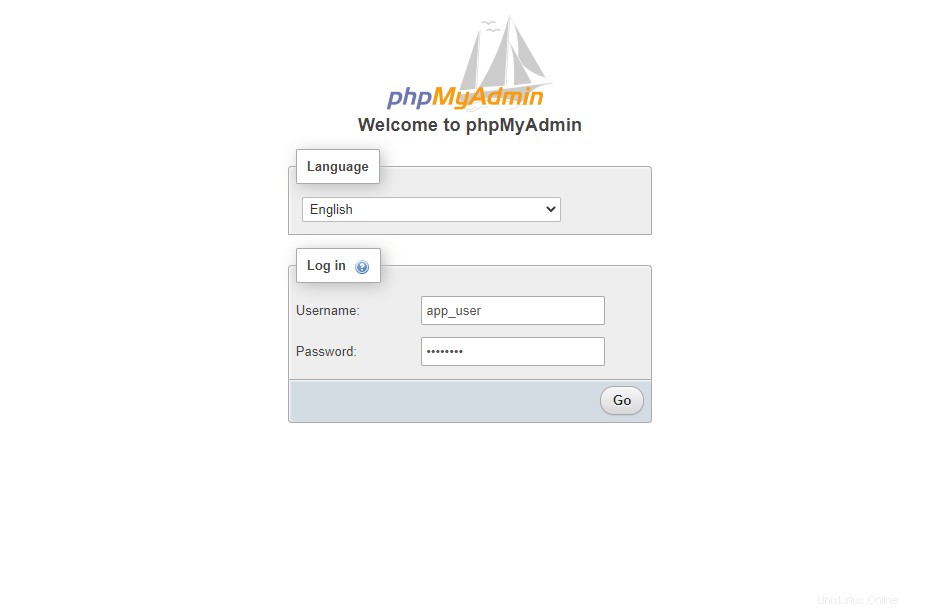
Dostanete se na níže uvedenou stránku, kde můžete provádět všechny databázové aktivity.
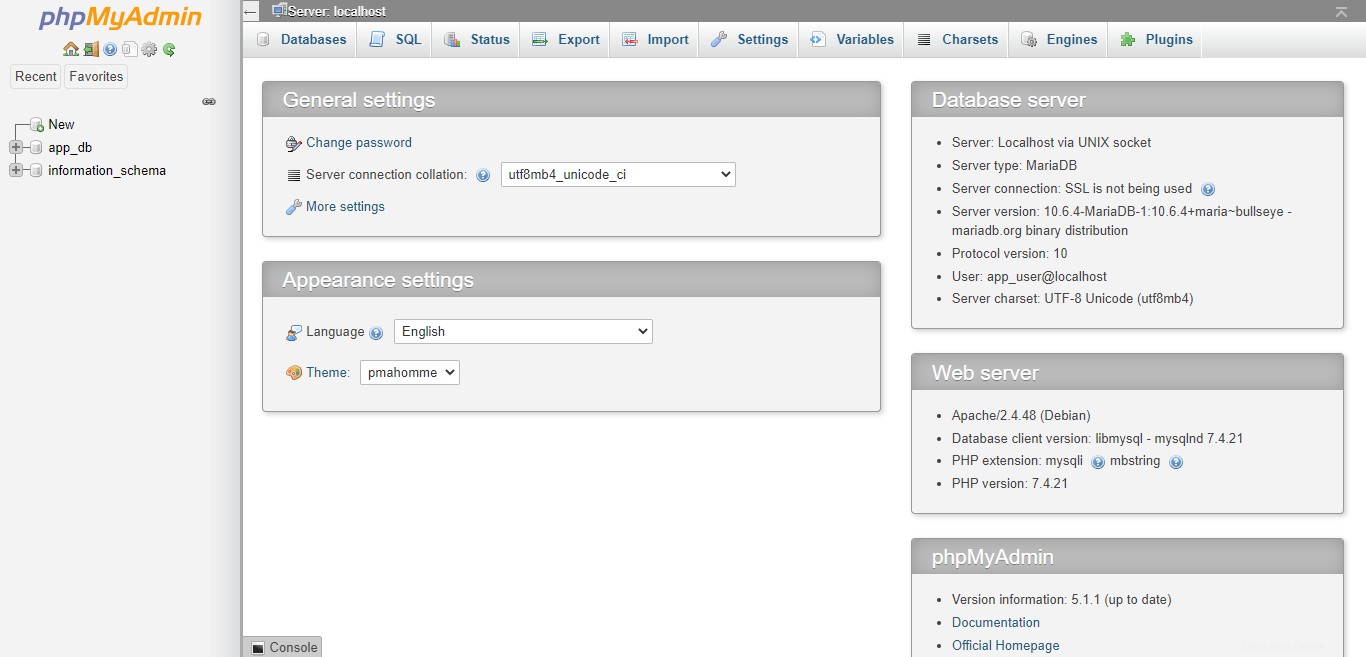
Závěr
Doufám, že vám tento příspěvek pomohl, jak nainstalovat phpMyAdmin s Apache na Debian 11 / Debian 10 pro správu serverů MariaDB a MySQL. Kromě toho se můžete podívat na to, jak zabezpečit instalaci phpMyAdmin.